Im Zeitalter der Web-Technologie und des Internets hat jeder Zugang zu einer erstaunlichen Menge an Inhalten, Informationen und Unterhaltung. Mithilfe des Google Chrome-Lesezeichen-Systems können Sie Ihre bevorzugten Websites organisieren und können jederzeit schnell auf jede dieser Websites zugreifen. Besonders beliebt bei Anwendern ist das sogenannte visuelle Lesezeichen Google Chrome. Dies sind Miniaturseiten mit Bildern und einem Hyperlink, der Sie zu der gewünschten Ressource weiterleitet. Dieser Artikel enthält Anleitungen zum Erstellen und Konfigurieren eines Express-Panels in Google Chrome.
Leider wird Google im Gegensatz zu vielen Mitbewerbern immer noch kein eigenes Express-Panel implementieren. Daher werden in der standardmäßigen Chrome-Benutzeroberfläche keine visuellen Registerkarten bereitgestellt. Der modulare Aufbau moderner Browser macht es jedoch einfach, die notwendigen Funktionen in Form eines kompakten Add-Ins zu verbinden. Das Netzwerk bietet eine Fülle verschiedener Erweiterungen, mit denen Sie ein Express-Panel für jeden Geschmack erstellen können: Anwendungen von Yandex, Mail.ru, originales dreidimensionales SpeedDial und viele andere Produkte. Die meisten von ihnen können aus dem Google Store-Verzeichnis heruntergeladen werden.
Plugin-Verbindung
Jedes Express-Panel wird auf dieselbe Weise wie die anderen Erweiterungen in Google Chrome installiert. Betrachten Sie den Prozess anhand des Produktbeispiels von Yandex:
Sie haben also ein neues Express-Panel in Google Chrome angeschlossen. Andere Schnittstellen werden auf dieselbe Weise mit Chrome verbunden.
Lesezeichen von Yandex
Wenn das Express Panel von Yandex auf Chrome installiert ist, müssen Sie es konfigurieren und so komfortabel wie möglich gestalten:
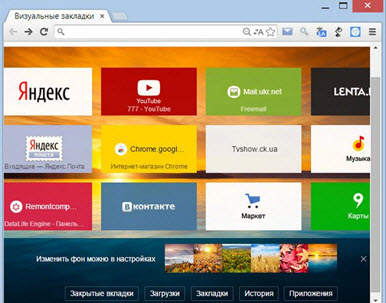
Mit der linken Maustaste können Sie Bilder von Ort zu Ort ziehen und in der für Sie passenden Reihenfolge anordnen. Um das Lesezeichen-Verwaltungsmenü zu öffnen, müssen Sie nur den Mauszeiger darüber halten. Sie können das Objekt gegen versehentliches Ziehen und Ablegen sichern, löschen oder die Einstellungen aufrufen. In ihnen können Sie die Adresse der Ressource, zu der der Hyperlink führt, und das Bild bearbeiten.
Um ein neues Element hinzuzufügen, klicken Sie mit der rechten Maustaste auf eine beliebige Stelle im Chrome-Fenster und öffnen Sie das Dropdown-Menü. Wählen Sie darin "Zum Express-Bedienfeld hinzufügen" - und ein Lesezeichen wird erstellt. Eine andere Möglichkeit besteht darin, eine der vorhandenen zu entfernen und auf das angezeigte "Plus" zu klicken freier Speicherplatz. Füllen Sie die Adress- und Namensfelder des Hyperlinks aus - und erstellen Sie ein neues Objekt.
War der Artikel hilfreich?
In opera-Browser Es gibt eine praktische Funktion namens Express Panel. Sie repräsentiert startseitewo Benutzer Sites hinzufügen können schneller Zugriff. In Google Chrome gibt es ebenfalls ein ähnliches Panel, aber hier werden Websites abhängig von der Häufigkeit ihrer Besuche automatisch hinzugefügt.
Die Anzahl der Tabs in Chrome ist auf acht Felder begrenzt. Sie können nur keine weiteren hinzufügen. Wenn Sie den Verlauf in Chrome löschen, werden außerdem alle vorhandenen Websites gelöscht. Sie können das Express-Bedienfeld jedoch in Chrome so konfigurieren, dass es sich in seinen Funktionen nicht von einer ähnlichen Funktion in Opera unterscheidet. Wie das geht, werden wir jetzt sehen.
Lesezeichenleiste
Eine Art Ersatz kann die Lesezeichenleiste sein, in der Sie nach Belieben Sites hinzufügen können.
So aktivieren Sie diese Funktion:
Oben wird eine Zeile angezeigt, in der Sie Ihre Lesezeichen hinzufügen können. Öffnen Sie zum Speichern eines Lesezeichens die gewünschte Site und klicken Sie auf die Stern-Schaltfläche. 
Sie können den Namen des Lesezeichens ändern oder den Ordner angeben, in dem Sie es speichern möchten.
Alle Lesezeichen werden im Panel unter der Adressleiste gespeichert und mit einem Klick geöffnet. Sie können sie auf dieselbe Weise entfernen wie Lesezeichen in Yandex.
Erweiterungen
Wenn Sie versucht haben, eine Lesezeichenleiste zu erstellen, die jedoch nicht mit der Funktionalität oder dem Erscheinungsbild zufrieden ist, lesen Sie die Hilfe von speziellen Erweiterungen.
Die beliebtesten Add-Ons zum Erstellen eines Express-Panels in Google Chrome sind Erweiterungen Kurzwahl 2 und visuelle Lesezeichen Yandex.
Durch die Installation dieser Anwendungen können Sie der Seite 48 visuelle Lesezeichen hinzufügen, mit denen Sie schnell auf die erforderlichen Websites zugreifen können. 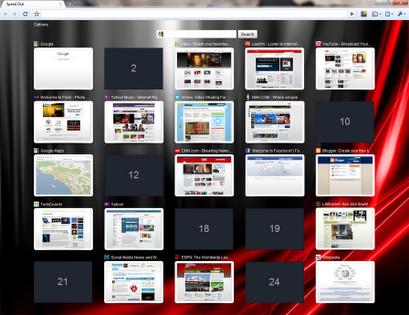
So installieren Sie die Erweiterung:
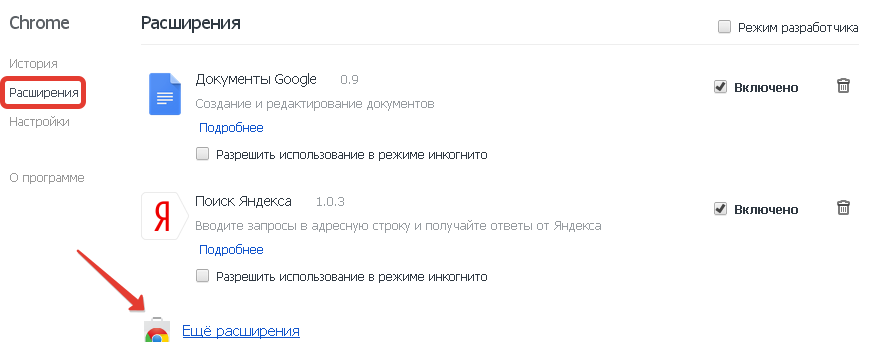
Öffnen Sie den Chrome Web Store. Trotz seines Namens enthält es eine Vielzahl von kostenlosen Add-Ons. Um nicht manuell nach der gewünschten Nebenstelle zu suchen, verwenden Sie das Feld "Suchen" und geben Sie "Kurzwahl 2" ein. Suchen Sie in den Suchergebnissen das gewünschte Add-On und klicken Sie auf die Schaltfläche "Kostenlos". 
Klicken Sie auf Hinzufügen.  Nach einer kurzen Pause wird eine Meldung angezeigt, dass die Erweiterung hinzugefügt wurde. Öffne einen leeren Tab - darauf siehst du ein Fenster wie dieses:
Nach einer kurzen Pause wird eine Meldung angezeigt, dass die Erweiterung hinzugefügt wurde. Öffne einen leeren Tab - darauf siehst du ein Fenster wie dieses:
 Klicken Sie auf die Schaltfläche Weiter, um sich mit den Hauptfunktionen des Add-Ons vertraut zu machen.
Klicken Sie auf die Schaltfläche Weiter, um sich mit den Hauptfunktionen des Add-Ons vertraut zu machen.
Sie werden aufgefordert, sich für den Dienst zu registrieren. Dies ist optional.
Bisher sieht das Express-Panel so aus: 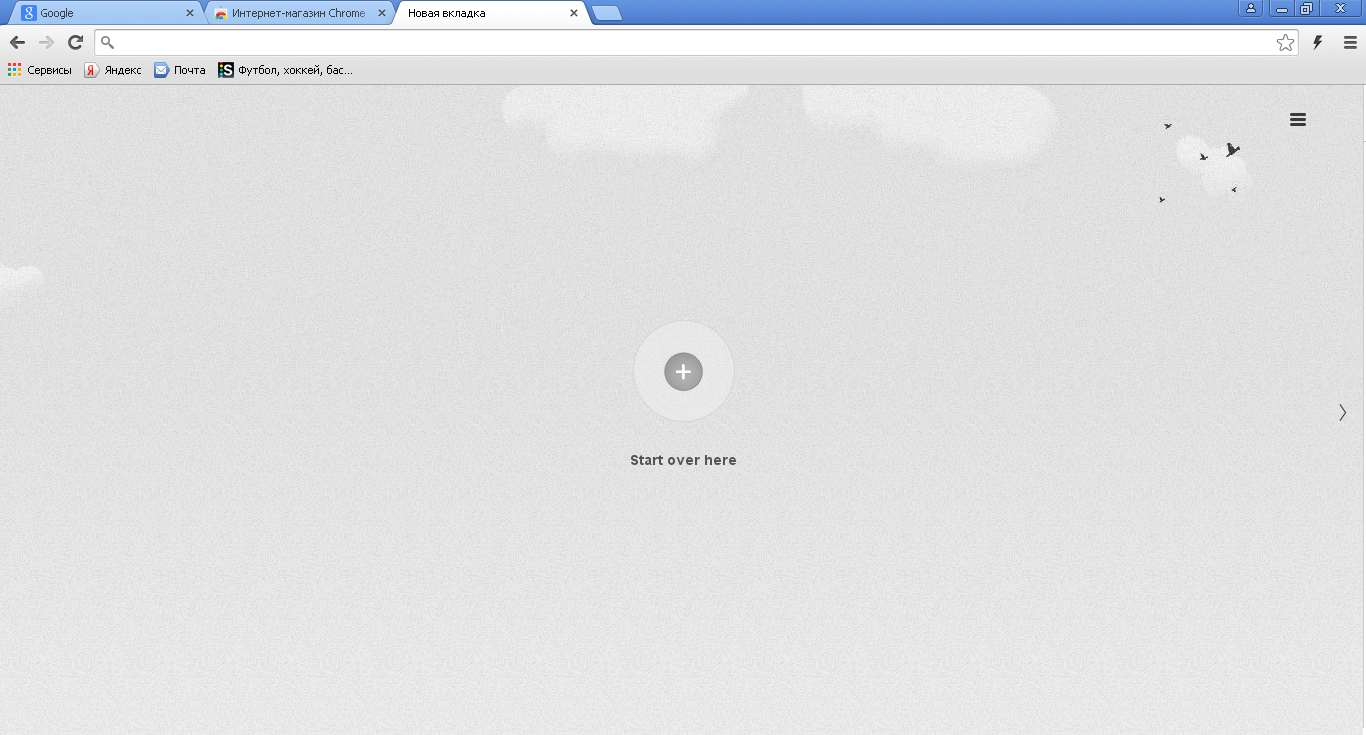 Um eine Site hinzuzufügen, klicken Sie auf das Pluszeichen, geben Sie die Adresse der Ressource in das Feld ein und klicken Sie auf "Speichern".
Um eine Site hinzuzufügen, klicken Sie auf das Pluszeichen, geben Sie die Adresse der Ressource in das Feld ein und klicken Sie auf "Speichern".
Um ein Lesezeichen zu entfernen, klicken Sie mit der rechten Maustaste darauf und wählen Sie "Löschen".
Wenn Sie das gesamte Express-Panel entfernen möchten, rufen Sie einfach die Liste der Erweiterungen auf und deaktivieren Sie das Add-On, das für die Erstellung verantwortlich ist.
Express Panel - Dies ist ein neuer leerer Tab in Google Chrome, der Links für den schnellen Zugriff auf häufig besuchte Seiten enthält. Die Websites in diesem Bereich werden jedoch automatisch unter Berücksichtigung Ihres Browserverlaufs generiert. Im Folgenden wird daher erläutert, wie Sie den Express-Bereich in Google Chrome konfigurieren können.
Wenn Sie eine neue Registerkarte in erstellen, werden Sie sehen, dass sich unter der Suchleiste acht Kacheln mit Miniaturansichten von Webseiten befinden, die basierend auf Ihren Besuchen erstellt wurden. Leider ist dieses Express-Panel sehr begrenzt, weil Es können nicht mehr als acht Registerkarten darin platziert werden. Wenn Sie den Browserverlauf löschen, wird auch diese Lesezeichenleiste gelöscht.

Ein Ersatz für diese Funktion ist möglicherweise die Lesezeichenleiste, die Sie selbst mit Websites füllen können.
Um die Lesezeichenleiste zu konfigurieren, öffnen Sie das Browser-Menü und gehen Sie zu "Einstellungen" .
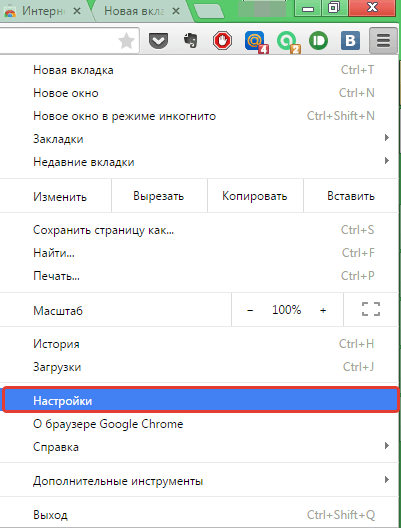
In der Sektion "Aussehen" Aktivieren Sie das Kontrollkästchen neben Lesezeichenleiste immer anzeigen .

In der Kopfzeile des Browsers wird eine zusätzliche Zeile angezeigt, die Sie nach Belieben anpassen können. Um der Lesezeichenleiste eine neue Webseite hinzuzufügen, rufen Sie die gewünschte Website auf und wählen Sie das Sternchen im rechten Bereich aus adressleisteund ändern Sie den Ordner in die Lesezeichenleiste. Das Lesezeichen wird sofort automatisch oben in Google Chrome hinzugefügt.
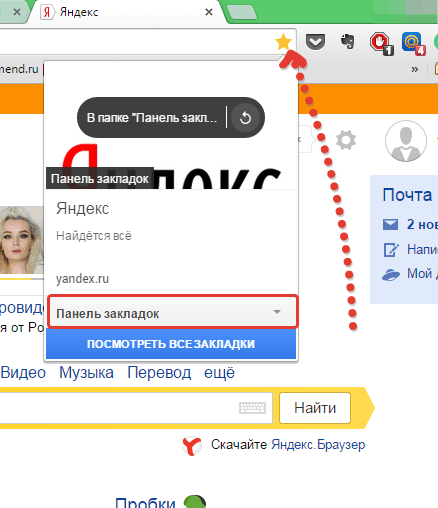
Auf diese Weise können Sie eine unbegrenzte Anzahl von Webseiten in der Lesezeichenleiste platzieren. Es werden jedoch nur acht Seiten visuell angezeigt, und der Rest wird hinter dem Pfeil ausgeblendet.
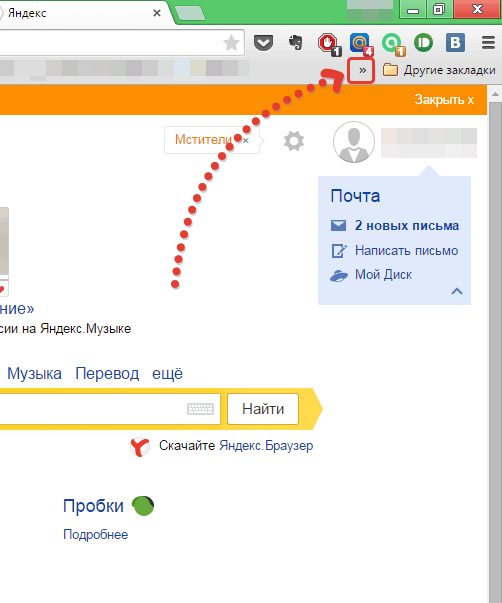
Alle Seiten werden mit einem Mausklick geöffnet und sind immer im Blick.
Eine andere Möglichkeit, das Express-Panel zu konfigurieren, ist die Verwendung von Add-Ons von Drittanbietern.
Wie Sie vielleicht bereits bemerkt haben, erhalten Sie beim erstmaligen Herunterladen von Google Chrome einen leeren Browser, der mit nützlichen und notwendigen Funktionen gefüllt werden kann, indem Add-Ons von Drittanbietern verwendet werden.
Daher wird eines der beliebtesten Add-Ons für den schnellen Zugriff auf Webseiten in Betracht gezogen "Visuelle Lesezeichen" von Yandex. Sie können mehr über visuelle Lesezeichen erfahren und Installationsanweisungen für Google Chrome erhalten.

Im Laden google-Erweiterungen Chrome verfügt über eine Vielzahl von Tools zum Erstellen und Personalisieren von Express-Dashboards. Öffnen Sie einfach das Browser-Menü und gehen Sie zu "Zusätzliche Tools" - "Erweiterungen" . Gehen Sie im folgenden Fenster zum Ende der Seite und klicken Sie auf den Link "Weitere Erweiterungen" und suchen Sie nach Add-Ons. Wir empfehlen Ihnen auch, die Beilage zu lesen Kurzwahl - Ein nützliches und sehr funktionales Werkzeug zum Erstellen visueller Lesezeichen.
Durch das Express-Panel erhält der Benutzer schnellen Zugriff auf die Sites, die er am häufigsten besucht. Alle Browser sind heute mit dieser Option ausgestattet. Sie sind jedoch nicht in allen von ihnen entwickelt.
Funktionen des Panels für Google Chrome
Das Express-Panel in Google Chrome weist einige Einschränkungen auf. Unterhalb der Suchleiste befinden sich nur acht Kacheln mit Miniaturansichten von Webseiten, die auf der Grundlage Ihrer Besuche erstellt wurden (je häufiger besucht, desto wahrscheinlicher wird die Website dort angezeigt). Das Hinzufügen von Kacheln mit den Browser-Tools funktioniert nicht - Sie müssen Erweiterungen installieren.
Ein weiteres Minus des Express-Panels in Google ist, dass es verschwindet, wenn Sie den Verlauf der Besuche löschen.
Express Panel austauschen
Sie können Seiten in der Lesezeichenleiste speichern, sodass dies als eine Art Alternative betrachtet werden kann. Der Vorteil ist, dass Sie hier das Recht haben zu wählen, was angezeigt wird und was nicht. Wie kann ich es aktivieren?
1. Öffnen Sie das Menü, indem Sie auf das Symbol mit den drei Streifen klicken und "Einstellungen" auswählen.
2. Aktivieren Sie im Block „Darstellung“ das Kontrollkästchen „Lesezeichenleiste immer anzeigen“. Unter der Navigationszeile erscheint nun eine zusätzliche Zeile, in der die von Ihnen gespeicherten Links weiter platziert werden.
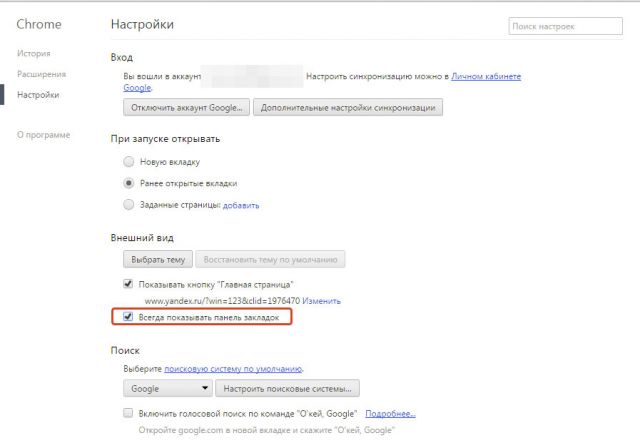
3. Um eine Adresse hinzuzufügen, rufen Sie die Website auf und klicken Sie auf das Sternsymbol. Stellen Sie die Option "Lesezeichenleiste" im Dropdown-Menü ein. Das Lesezeichen wird sofort oben im Browser hinzugefügt.

Die Anzahl der Lesezeichen ist unbegrenzt. Da nicht alle Lesezeichen in eine Reihe passen, werden nur acht Lesezeichen angezeigt. Sie müssen auf den Pfeil rechts neben der Zeile klicken, um die gesamte Liste der gespeicherten Seiten zu öffnen.

Panel aus dem Yandex-Browser
Wer es gewohnt ist, freie Hand zu haben, wählt diese Option für Google Chrome. Die Erweiterung ist im Browserspeicher selbst verfügbar. Wie komme ich dorthin?
1. Geben Sie die Adresse ein: chrome: // extensions /.

2. Gehen Sie zum Ende der Seite und klicken Sie auf die Überschrift "Weitere Erweiterungen". Sie werden zum Add-On-Katalog in Google Chrome weitergeleitet.
3. Suchen Sie die Erweiterung "Visuelle Lesezeichen" im Geschäft. Was benötigt wird, ist Yandex Elements.
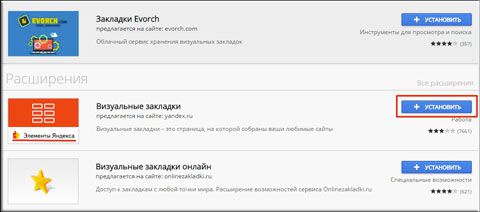
4. Klicken Sie auf "Installieren".
Starten Sie nach erfolgreicher Installation den Browser neu und Sie sehen nach dem Öffnen, dass das neue Express-Panel bereits verwendet werden kann. Es ist logisch, dass der Suchbegriff nicht mehr Google, sondern Yandex ist.
Registerkarten können angepasst werden. Klicken Sie dazu einfach auf die Schaltfläche "Einstellungen", die sich rechts unten befindet.

Wählen Sie die gewünschte Anzahl von Lesezeichen. Es kann reduziert oder erhöht werden - es hängt alles von Ihrem Wunsch ab. Die maximale Anzahl von Zellen beträgt 48. Sie können auch das Hintergrundbild der Startseite des Browsers festlegen: Wählen Sie aus den verfügbaren Optionen aus oder laden Sie Ihre eigenen hoch. Aktivieren Sie bei Bedarf das Kontrollkästchen links neben "Lesezeichenleiste anzeigen".

Wenn Sie ein Lesezeichen löschen möchten, klicken Sie auf das Kreuz in der oberen rechten Ecke der Zelle mit der Miniaturansicht der Site.
Hilfe von Kurzwahl 2
Dies ist eine würdige Alternative zum Yandex Express Panel, aber von einem anderen Entwickler. Es kann auch über die Erweiterungen des Onlineshops installiert werden.
1. Gehen Sie auf die oben beschriebene Weise zum Erweiterungsspeicher.
2. Geben Sie Kurzwahl 2 ein suchbegriffum schnell ein Add-On unter zahlreichen Anwendungen zu finden.
3. Klicken Sie auf "Kostenlos" oder "Installieren".

4. Da die installierte Erweiterung bestätigt werden muss, klicken Sie auf "Hinzufügen". Nach einer Weile wird eine Benachrichtigung angezeigt, dass Kurzwahl 2 hinzugefügt wurde.

5. Die folgende Benachrichtigung wird auf einer neuen Registerkarte angezeigt:

6. Klicken Sie auf Weiter, um die Optionen anzuzeigen, oder auf Begrüßung überspringen. Sie können sich im Dienst registrieren, dies ist jedoch nicht erforderlich.
7. Der leere Schnellzugriffsbereich sieht folgendermaßen aus:

Der Benutzer muss noch seine Taskleiste erstellen.
8. Um eine Seite hinzuzufügen, klicken Sie auf das Pluszeichen und geben Sie die Adresse ein. Klicken Sie anschließend auf "Speichern".
Um ein Lesezeichen in diesem Express-Bereich zu löschen, klicken Sie mit der rechten Maustaste auf die Zelle und wählen Sie im Kontextmenü „Löschen“.
Um die gesamte Tabelle mit Fenstern zu löschen, müssen Sie in die Liste der Erweiterungen gehen und das Kurzwahl-2-Add-On einfach ausschalten, indem Sie es auf die Markierung „Aus“ setzen.
IOS7 New Tab Page: Simulieren Sie iOS
Hier erscheinen anstelle von Zellen mit einem Seitenbild Widgets - eine Imitation des iOS-Systems. Die Anwendung bietet einen eigenen Satz von Widgets mit Diensten. Das Bedienfeld enthält zum größten Teil englischsprachige Ressourcen. Dies ist also eine Erweiterung für Google Chrome.

Sie können das Site-Widget entfernen, indem Sie es gedrückt halten. Nur hier muss man nicht den Finger benutzen, sondern die linke Maustaste. Es erscheint ein Kreuz, ein Symbol, das das Löschen bedeutet. Durch einfaches Ziehen und Ablegen können Sie Lesezeichen austauschen.
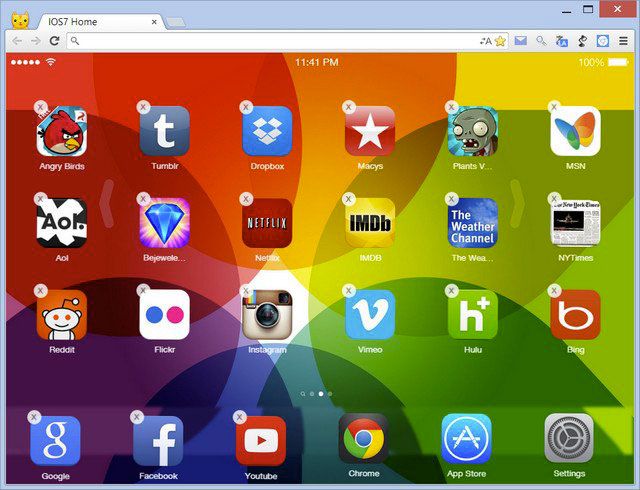
Noch ein paar Vorteile:
- Virtuelle Desktops, auf denen die Symbole Ihrer bevorzugten Websites thematisch verteilt sind.
- Statische Verknüpfungen am unteren Rand des Fensters. Sie drehen sich nicht um, wenn Sie von einem Desktop auf einen anderen wechseln. Unter den angehefteten befindet sich die Google-Site. Die am häufigsten besuchten Seiten werden hier gespeichert. Sie können jedoch geändert werden.
Wie kann ich es konfigurieren? Zu ändern aussehen Express-Panels, gehen Sie zum Abschnitt Einstellungen (das Zahnradsymbol in der unteren rechten Ecke).
Im Fenster können Sie den gewünschten Hintergrund einfügen, ein Lesezeichen hinzufügen (dazu müssen Sie die Adresse manuell eingeben). Ein Import von Einstellungen ist ebenfalls möglich.
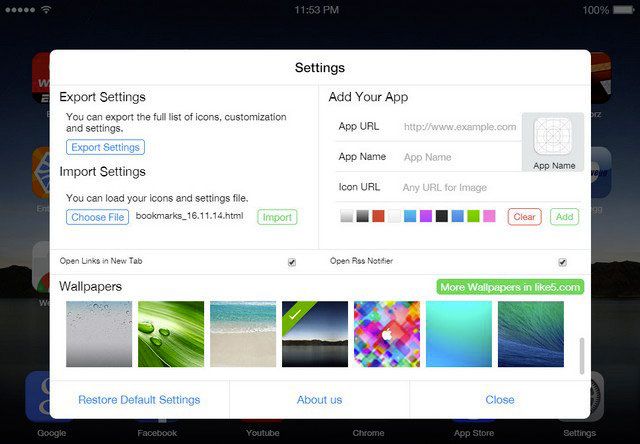
Einer der Nachteile ist die schlechte Bildqualität des Widgets. Dies liegt daran, dass die Erweiterung nicht immer ein Bild für das Symbol finden kann.

Was ist, wenn das Panel verschwindet?
Manchmal beschweren sich Benutzer, dass das Panel mit den visuellen Lesezeichen verschwunden ist. Wofür passiert das?
Es gibt zwei Möglichkeiten: Entweder handelt es sich um eine Funktionsstörung in der Nebenstelle selbst, oder Sie sind zu einer anderen gegangen konto Google, unter dem die Erweiterung nicht installiert ist. Wechseln Sie zunächst zu dem Konto, auf dem Sie das Add-On installiert haben. Wenn das Konto nicht geändert wurde, deinstallieren Sie die Erweiterung und installieren Sie sie erneut. Das Problem muss gelöst werden.
Jeder Nutzer hat das Recht, ein Express-Panel in seinem Google Chrome zu erstellen. Insbesondere werden hierfür verschiedene Erweiterungen verwendet. Das Ergebnis ist eine schöne und komfortable Programmoberfläche.
12. Juni 2014 23.650

Was ist das Express-Bedienfeld (Lesezeichenleiste) - eine Reihe von Registerkarten (Websites), die im Internet am beliebtesten sind? Oder sind dies die Sites, die Sie am häufigsten besuchen. Die Verwendung des Express-Panels ist wesentlich bequemer als die ständige Suche nach Informationen in einer Suchmaschine.
In Opera wird das Express-Panel automatisch installiert, in Google jedoch nicht. Wenn Sie den Browser öffnen, erscheint sofort eine Suchmaschine, die in der alten war versionen von Google. Wenn das Express-Bedienfeld in neuen jedoch bereits vorhanden ist, ist es sehr unpraktisch und wird durch das Hinzufügen von Registerkarten eingeschränkt.
In ihrer Anzahl ist unendlich. Und dies ist nicht sehr praktisch, wenn Sie häufig dieselbe Site besuchen. Um ein normales Express-Panel einzurichten, finden Sie unten einige Software-Erweiterungen.
Es gibt verschiedene Erweiterungen, um Google Express Panel einfacher und bequemer zu machen.
Kurzwahl ist eine Erweiterung für Google. Die Installation ist sehr einfach.

Zuerst müssen Sie die Einstellungen und die Verwaltung von Google öffnen. Diese Einstellungen befinden sich in der oberen rechten Ecke. Dann finden Sie die Werkzeugspalte, suchen Erweiterungen in dieser Spalte und öffnen sie. Unten befindet sich die Aufschrift "Weitere Erweiterungen". Öffnen Sie sie und suchen Sie das Kurzwahlprogramm. Auf der rechten Seite wird ein "+ free" -Symbol angezeigt. Klicken Sie darauf. Anschließend wird ein Fenster angezeigt, in dem die neue "Erweiterung" bestätigt wird. Sie müssen zustimmen und warten, bis sie installiert ist. Oder laden Sie von einer beliebigen Website herunter. Diese Erweiterung ist jedoch nicht praktisch genug, da sie fast mit dem Express-Panel von Google identisch ist.
(Yandex Visual Bookmarks) - Sie müssen sie auf die gleiche Weise wie installieren geschwindigkeitsverlängerung Wählen Sie
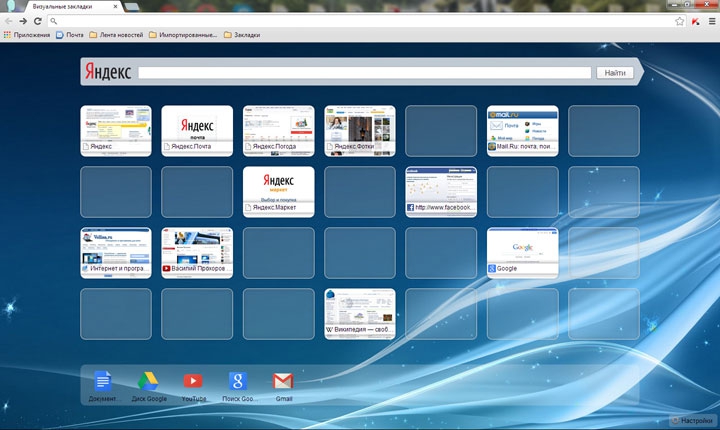
Sie sind vielleicht viel praktischer als die vorherige Erweiterung. Um die Anzahl der Lesezeichen zu erhöhen, klicken Sie einfach auf die Einstellungen in der unteren rechten Ecke und wählen Sie die Anzahl der benötigten Lesezeichen aus. Aber auch bei der Installation dieser Erweiterung wird Yandex anstelle der Google-Suchmaschine angezeigt.
Wenn Sie Google Chrome im Browser installiert haben visuelle RegisterkartenSollten Sie mal an deren Neuigkeiten interessiert sein. Oft werden bei der Veröffentlichung neuer Versionen angenehme Ergänzungen eingeführt.




